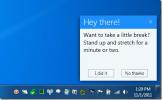Modulinis failo atsarginės kopijos sprendimas su išankstinėmis katalogų sinchronizavimo galimybėmis
Ieškote duomenų atsarginės kopijos priemonės, kuri gali padaryti daug daugiau, nei tik nukopijuoti visus failus ar tiesiog naujai sukurtus failus iš šaltinio į tikslines vietas? Taikomoji programa, palaikanti daugybę tikslinių laikmenų rūšių, leidžianti kurti ir konfigūruoti failų atsarginių kopijų schemas, dizainą sinchronizacijos užduotis, nustatykite automatines atsarginių kopijų kūrimo užduotis, atlikite operacijas po atsarginės kopijos darymo, įrašykite failus į optinius diskus ir suspauskite atsargines kopijas duomenys? „Z-DBackup“ yra modulinė atsarginių kopijų sistema, siūlanti išsamų funkcijų rinkinį, kuris gali padėti pritaikyti atsarginę kopiją pagal jūsų duomenų atsarginę kopiją ir sinchronizacijos poreikius. Nors komplekte yra išsamus atsarginių kopijų funkcijų ir įrankių sąrašas, vartotojams tai nesudaro sunkumų pasirenkant reikiamus įrankius, kuriuos jie nori naudoti darydami atsargines failų atsargines kopijas. Kai kurie svarbūs įrankiai, įtraukti į programą, yra atsarginės kopijos duomenys tinklo vietoje, kompaktinių diskų / DVD diskų įrašymas su atsarginėmis duomenų kopijomis, automatinis išjungimas atlikę nurodytą užduotį, sukurkite ZIP archyvo talpyklas, virusų savitikrą, paleiskite atsarginę operaciją prieš ir po jos, o aktyvi ir užrakinta atsarginė kopija bylos. Norėdami sužinoti daugiau informacijos, skaitykite anksčiau.
Pagrindinė sąsaja veikia kaip vartotojo prietaisų skydelis, kuriame išvardytos visos atsarginės užduotys. Tai sukuria iš viso 20 atsarginių atsarginių darbų pavyzdžių, kad galėtumėte lengvai tinkinti ir konfigūruoti atsarginių kopijų kūrimo užduotis. Norėdami pradėti, dukart spustelėkite pirmą atsarginę kopiją ir redaguokite numatytuosius atsarginės kopijos nustatymus. Pirmiausia nurodykite atsarginę užduoties pavadinimą ir nurodykite tikslinės vietos tipą (standusis diskas, FTP, keičiamas diskas, tinklo vieta ir tt). Čia taip pat galite pasirinkti sukurti šaltinio failų kopiją 1: 1 arba pasirinkti Sukurkite atsarginį archyvą galimybė kurti atsarginę failų kopiją į vieną ZIP konteinerį.

Kitas žingsnis paprašys nurodyti visą šaltinio failų, kuriuos norite sukurti atsarginę kopiją, kelią. Čia galite sukurti failų baltąjį sąrašą ir juodąjį sąrašą, kad priverstinai įtrauktų ir neįtrauktų failų tipus į atsarginę kopiją. Tai taip pat leidžia pasirinkti kelis šaltinio aplankus ir pasirinktiems katalogams taikyti skirtingus failų išskyrimo apribojimus.

Baltasis sąrašas siūlo didžiulį iš anksto apibrėžtų failų filtrų rinkinį, o Juodasis sąrašas leidžia iš sąrašo pasirinkti laikinų failų tipus, kad nukopijuotumėte tik reikiamus failų tipus į tikslinę vietą.

Pagal Tikslas skirtuke rasite parinkčių, kaip nurodyti paskirties aplanką, pakeisti tikslinio aplanko ir pakatalogių hierarchijų nustatymus (pvz., įtraukti datą ir laiką į tikslinių aplankų / pakatalogių pavadinimai), apsaugokite slaptažodžiu tikslinę vietą, nustatykite automatinio senų atsarginių kopijų ištrynimo parinktį ir susietą dabartinę atsarginės kopijos užduotį su kita atsargine kopija rinkiniai.

Nustatymai lange galima nurodyti atsarginės kopijos tipą (normali atsarginė kopija, pamatinė / diferencinė atsarginė kopija, suplanuoti atsarginės kopijos kūrimo užduotį ir tt). Jei įgalinsite sinchronizacijos režimą, šaltinio failai bus sinchronizuoti su tiksline vieta. Galite įjungti Maks. spektaklis galimybė įrašyti duomenis į tikslinį aplanką maksimaliu greičiu. Be to, tai leidžia į failų ir katalogų leidimus įtraukti atsarginę kopiją ir aktyvių / atidaryti failų atsarginę kopiją.

DVD / juostos skirtukas leidžia sukonfigūruoti papildomus įrankius, kuriuos galbūt norėsite naudoti kurdami atsargines duomenų kopijas. Pavyzdžiui, galite įjungti atsarginę kopiją į DVD, kad įrašytumėte duomenis į DVD atlikę atsarginę kopiją. Tai rodo visus įdiegtus priedus, reikalingus atlikti papildomas atsarginių kopijų kūrimo užduotis. Jei norite atsisiųsti ir sukonfigūruoti juos šiame skirtuke, galite spustelėti palaikomus priedus.

Iš FTP / SSH skirtuką, galite sukonfigūruoti perkėlimą į savo FTP serverį. Viskas, ko jums reikia, yra įvesti FTP serverio duomenis, kad būtų galima nustatyti krypties ryšį su FTP saugykla, kad būtų perkelti atsarginės kopijos duomenys. Reikia pažymėti, kad ši funkcija yra rekomenduojama tik nedidelėms atsarginėms kopijoms, nes didelių failų perkėlimas į FTP serverį gali užtrukti.

Veiksmai Skirtuke galite nurodyti atsarginę operaciją prieš ir po jos. Tiesiog spustelėkite Nauja nurodyti veiksmo atlikimo laiką (prieš pradedant, po duomenų kopijos, prieš / po kiekvienos visos atsarginės kopijos) ir tada nurodyti failą, programą ar scenarijų, kurį norite paleisti. Baigę pridėkite veiksmą į Veiksmų sąrašą.
Kai visi atsarginės kopijos nustatymai bus sukonfigūruoti, spustelėkite Gerai, kad pridėtumėte atsarginę kopiją pagrindiniame lange, iš kurio galite pradėti kurti atsarginę kopiją. Tačiau jei nenorite paleisti programos kiekvieną kartą, kai reikia atlikti atsarginę operaciją, spustelėkite mygtuką Spartusis klavišas, kad darbalaukyje sukurtumėte atsarginės užduoties nuorodą, kad iškart paleistumėte atsarginės kopijos kūrimo užduotį.

Kai norite pradėti kurti atsarginę užduotį, pasirinkite ją pagrindiniame lange ir įrankių juostoje spustelėkite „Atsarginė kopija“. Tai pradės kurti atsargines duomenų kopijas pagal nustatytas sąlygas ir taisykles. Jei norite paleisti atsarginį treniruoklį ir patikrinti, kurie failai bus kuriami, sukurkite bandomąjį paleidimą spustelėdami Peržiūra.

Baigęs atsarginės kopijos kūrimo užduotį, joje pateikiamas išsamus žurnalas, skirtas patikrinti klaidas ir problemas, su kuriomis susidūrė operacijos metu. Bet kuriuo metu naudodamiesi pagrindine sąsaja galite pasiekti prisijungusią informaciją spustelėdami mygtuką Prisijungti failas.

Be duomenų sinchronizavimo ir atsarginių kopijų sukūrimo tikslinėje vietoje, jis taip pat palaiko duomenų atkūrimą iš tikslinės vietos į vartotojo nurodytą ar šaltinio vietą. Spustelėję mygtuką Atkurti, galėsite pasirinkti failus, kuriuos norite atkurti arba atkurti, kurdami atsarginę kopiją iki šaltinio. Į duomenų atkūrimo parametrus įeina naudokite senus failų ir aplankų kelius, perrašykite failus, naudokite sinchronizavimo režimą ir filtrų parametrus ir rašykite failų pavadinimus, norėdami prisijungti.

Ši programa nemokama kliento „Windows“ versijoms ir gali sukurti tik 20 atsarginių kopijų. Tačiau profesionali versija (kainuoja 42,33 USD) pateikiama be jokių konkrečių OS apribojimų ir joje yra keletas pažangių duomenų atsarginių kopijų kūrimo ir sinchronizavimo funkcijų, įskaitant UNC kelią palaikymas, 256 bitų AES šifravimas, siųskite atsarginius failus kaip el. pašto priedus, registro atsarginę kopiją, el. pašto pranešimus, automatinį atsarginį tikrinimą, daugialypės atsargines kopijas juostiniuose įrenginiuose ir daugiau. Produktų puslapyje galite patikrinti išsamų funkcijų palyginimą.
„Z-DBackup“ yra didžiulė duomenų atsarginio kopijavimo / atkūrimo ir sinchronizavimo programa, palaikanti daugybę priedų, kad būtų kuriamos duomenų atsarginės kopijos keliose vietose. Jei nenorite konfigūruoti visų jo siūlomų atsarginių kopijų funkcijų, pakeiskite Ekspertas vartotojo įgūdžiai Vartotojas iš Programos nustatymų (pasiekiamų iš pagrindinės sąsajos), kad pašalintumėte išankstines atsarginių kopijų kūrimo parinktis iš atsarginių darbų konfigūravimo vedlio. Programa veikia „Windows XP“, „Windows Vista“, „Windows 7“ ir „Windows 8“. Testavimas buvo atliekamas su „Windows 7“ 64 bitų leidimu.
Atsisiųskite „Z-DBackup“
Paieška
Naujausios žinutės
Kurkite, pasiekite, ištrinkite ir pritvirtinkite šešėlių kopijas bet kurioje „Windows“ versijoje
Tiems, kurie nepažįsta terminų „Shadow Copy“ arba VSS („Volume Snap...
„BreakTaker“ siūlo, kaip ir kada daryti pertraukėles dirbant
Jei nuolat dirbate ilgesnį laiką, galite jaustis pavargę ir išsekę,...
„VidCoder“ yra „HandBrake“ vaizdo keitiklis su paprasta sąsaja
„VidCoder“ yra „opensource“ vaizdo keitiklis, kuriuo iš esmės naudo...